Cómo usar el modo Niños en el navegador Microsoft Edge
A veces, la navegación por Internet de los niños puede llevarlos sin saberlo a páginas que no son aptas para niños o que tienen contenido inapropiado. Como tal, su experiencia en línea debe ser monitoreada o realizada bajo algún tipo de supervisión. Los navegadores que están equipados con controles de Protección infantil pueden ayudar a los padres a establecer los valores predeterminados según la edad. Kids Mode en Microsoft Edge(Kids Mode in Microsoft Edge) tiene tales medidas de seguridad en su lugar.
Cómo usar el Modo Niños(Kids Mode) en Microsoft Edge
En primer lugar, la seguridad de los niños en Internet depende de que los padres sean conscientes de los riesgos de seguridad en Internet y comprendan cómo ayudar a sus niños y adolescentes a evitarlos. Establecer reglas claramente definidas puede ayudar a los niños a explorar la web de manera segura.
- Inicie el navegador Edge.
- Haga clic(Click) en el icono Perfil(Profile) para cambiar el perfil.
- Selecciona Navegar en el modo Niños.
- Seleccione el rango de edad para los niños.
- Cambiar fondo y colores.
- Bloquear o conceder permisos de sitios web.
- Administre los sitios permitidos en el modo Niños.
- Para salir del modo Niños(Kids) , haga clic en el botón de la ventana Salir del modo niños.
El modo(Mode) para niños en el navegador Microsoft Edge solo admite contenido apto para niños, como temas de navegador personalizados, navegación basada en una lista de permitidos, Bing SafeSearch establecido en estricto y un requisito de contraseña para salir.
Inicie el navegador Edge y haga clic en el ícono de perfil visible en la esquina superior derecha para cambiar el perfil.
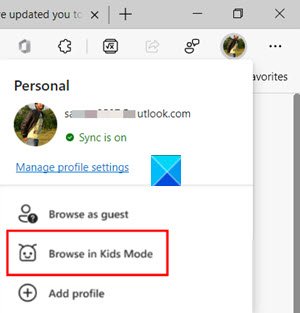
Seleccione la opción Explorar en modo para niños como se muestra en la imagen de arriba. (Browse in Kids Mode)Lo bueno aquí es que no necesita iniciar sesión en el navegador. Sin embargo, iniciar sesión permitirá que la configuración del Modo Niños(Kids Mode) se sincronice en todos sus dispositivos.
Aparecerá una nueva página que le informará sobre la función. Puede omitirlo para continuar.
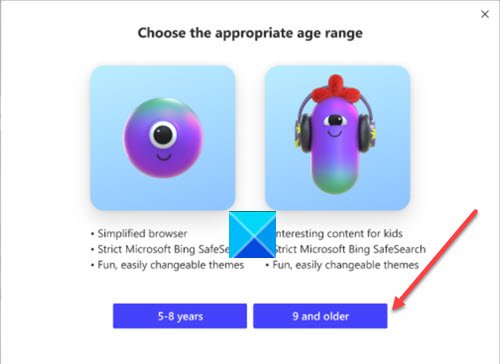
Cuando se le solicite, seleccione una franja de edad adecuada para iniciar el Modo Niños(Kids Mode) en:
- 5-8 años
- 9 y mayores
El modo no requiere una cuenta o perfil de niño. Se abrirá una nueva ventana para el Modo Niños(Kids Mode) en pantalla completa.
Aquí puedes cambiar los colores o modificar el fondo.
Seleccione Elegir fondo y colores(Choose background and colors) , seleccione un tema y presione el botón Listo(Done) . Los cambios que realice en los temas en el modo Niños(Kids Mode) no se aplicarán a las ventanas de navegación normales.
Continuando, deberá otorgar permisos de sitios web en el modo Niños(Kids Mode) para que cuando un niño visite un sitio web que no está incluido en la lista de permitidos, se encuentre con una página bloqueada. Solo el enlace del sitio web específico en la página de bloqueo estará disponible en la sesión de navegación.
Nota: solo puede realizar cambios en la lista de permitidos cuando se encuentra fuera de la ventana de exploración del modo Niños . (Kids Mode)Para esto, deberá ir a Configuración y más(Settings and more) , elegir Configuración(Settings) y desplazarse hacia abajo hasta la opción Familia(Family ) en el menú de navegación izquierdo.
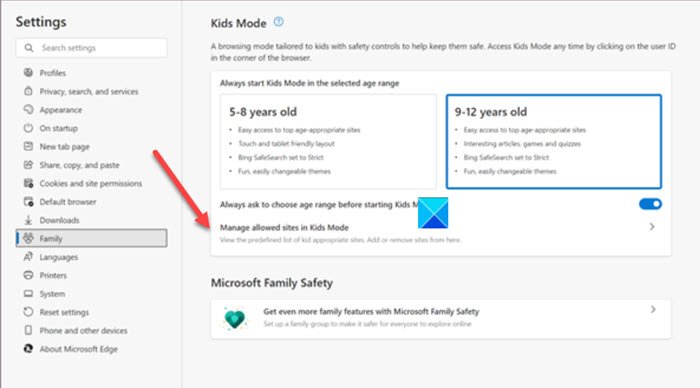
Cambie al panel derecho(Right) y vaya a Administrar sitios permitidos en el(Manage allowed sites in the Kids Mode) encabezado Modo para niños. Aquí puede ver la lista predefinida de sitios apropiados para niños.
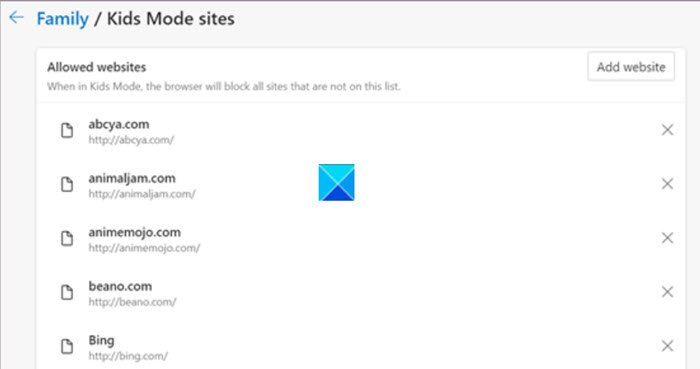
La lista sigue el orden alfabético en la convención de nomenclatura. Agregue(Add) o elimine sitios, según lo desee.
Por último, hasta que salgas del Modo para niños(Kids Mode) , Microsoft Edge seguirá ejecutándose en el Modo para niños(Kids Mode) . Por lo tanto, si desea navegar en el modo normal, habrá salido del Modo Niños(Kids Mode) .'
Selecciona el ícono del Modo Niños(Kids Mode) en la parte superior del navegador.
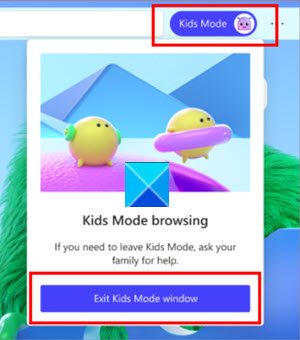
Elija la ventana (window)Salir del modo de niños(Exit Kids Mode) .
Cuando se le solicite, ingrese la contraseña del dispositivo. Es el mismo que se usa para desbloquear la computadora.
Una vez hecho esto, saldrás del Modo Niños(Kids Mode) de manera segura y podrás reanudar la navegación normal. Tenga(Bear) en cuenta que si cierra la ventana a través de la barra de tareas o el botón Cerrar(Close) en la parte superior del navegador, Microsoft Edge le pedirá las credenciales de su dispositivo.
El modo(Mode) para niños en el navegador de borde está programado para borrar los datos de navegación al salir, automáticamente. Además, también borra cosas como las Cookies y otros datos del sitio(Cookies and other site data) cuando el Modo Niños está deshabilitado.
Relacionado(Related) : Cómo bloquear un sitio web en Microsoft Edge(How to block a website in Microsoft Edge) .
Related posts
Teach Kids a Code Uso de estos Tools and Programs de Microsoft
Cómo quitar el botón de menú de Extensions Microsoft Edge toolbar
Cómo configurar o cambiar Microsoft Edge homepage en Windows 10
Añadir un Home button a Microsoft Edge browser
Cómo limitar Media Autoplay en Microsoft Edge browser
Cómo desactivar Microsoft Edge se está utilizando para el intercambio de mensajes
Cómo jugar el nuevo Surf Game en Microsoft Edge
Cómo fijar los sitios web a la Taskbar con Microsoft Edge
Cómo usar Smart Copy en Microsoft Edge
Cómo compartir un web page URL usando Microsoft Edge browser
Microsoft Edge browser cuelga, se congela, se estrella o no está funcionando
¿Por qué faltan algunas extensiones en el Microsoft Edge browser?
Cómo enviar Tabs a otros dispositivos con Microsoft Edge
Cómo mostrar u ocultar Collections button en Microsoft Edge browser
Microsoft Edge detecta el incorrecto Geographical Location
Deshabilitar sincronización para todos los User Profiles en Microsoft Edge usando Registry
Microsoft Edge no se abrirá en Windows 11/10
Colecciones en Microsoft Edge es una forma fácil de almacenar web content
Las políticas de actualización están configuradas, pero se ignorarán - Microsoft Edge
Cómo instalar Chrome Themes en Microsoft Edge browser
